Zatražite kameru
Zatražite kameru od drugog sudionika
Sudionici u video pozivu mogu zatražiti kameru od drugog sudionika u pozivu, koja se zatim može podijeliti u pozivu kao zajednički resurs. Na primjer, liječnik opće prakse s pacijentom može biti na jednom mjestu u razgovoru sa specijalistom na drugom mjestu. Specijalist bi mogao zatražiti kameru za vidno polje za koju zna da je dostupna, a liječnik opće prakse s pacijentom bi zatim mogao odabrati tu kameru za dijeljenje u pozivu.
Da biste zatražili kameru:
| Kliknite na Aplikacije i alati u donjem desnom kutu zaslona poziva. |  |
| Odaberite Zatraži kameru da biste podnijeli zahtjev. |  |
| Vidjet ćete ovu poruku na svom zaslonu dok udaljeni sudionik odabire traženu kameru. |  |
| Udaljeni sudionik će vidjeti ovu poruku i može odabrati željenu kameru ili izvor pomoću gumba (na primjer, opseg ako nije kamera). | 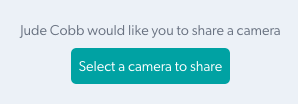 |
| Nakon što se kamera/izvor podijeli u pozivu kao zajednički resurs, dostupne su funkcije zabilješke i snimke. Slika se također može okrenuti, ako je potrebno, i može se odabrati kvaliteta videa. Imajte na umu: ne zaboravite napraviti sve potrebne snimke prije završetka poziva jer se svi podaci o pozivatelju brišu na kraju poziva. |
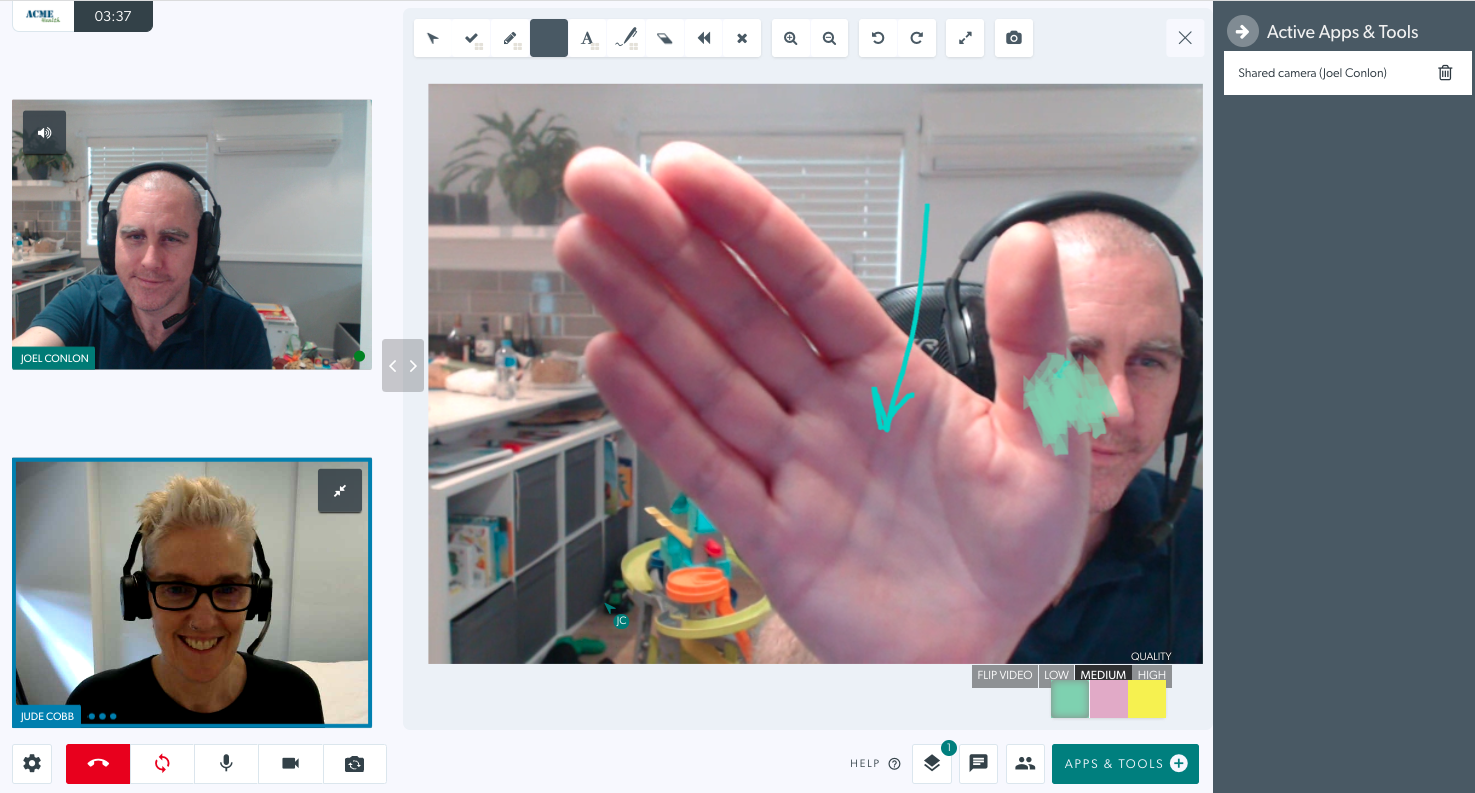 |